w10系统这么安装cass w10系统怎么样装cass
更新时间:2021-12-30 17:43:16作者:zhong
在电脑上,我们安装完win10系统之后,电脑都是干干净净的没有其他软件,都是需要我们自己安装,最近有用户遇到了问题,就是要cass程序的问题,但是用户不知道这么安装,那么w10系统怎么样装cass呢,下面小编给大家分享win10安装cass的方法。
推荐系统:win10旗舰版下载
解决方法:
1、Cass7是安装在CAD2006上,所以首先安装CAD2006。其实,难度就是在于安装CAD。
2、安装完cad后,直接打开cass7的安装文件,点击“setup.exe”点击“下一步”。

3、选择“安装路径”,确定。即,完成。

4、破解版,需拷贝BIN文件,并覆盖安装目录下的BIN文件。
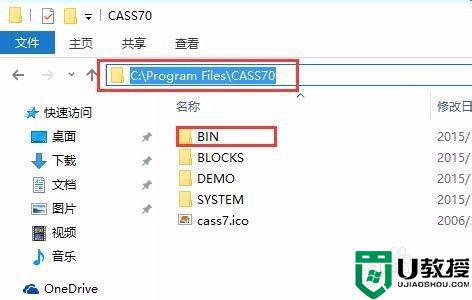
5、右键点击“cass7 .1”图标,选择“属性”,在“兼容性”栏中勾选“以管理员身份运行此程序”。“确定”。
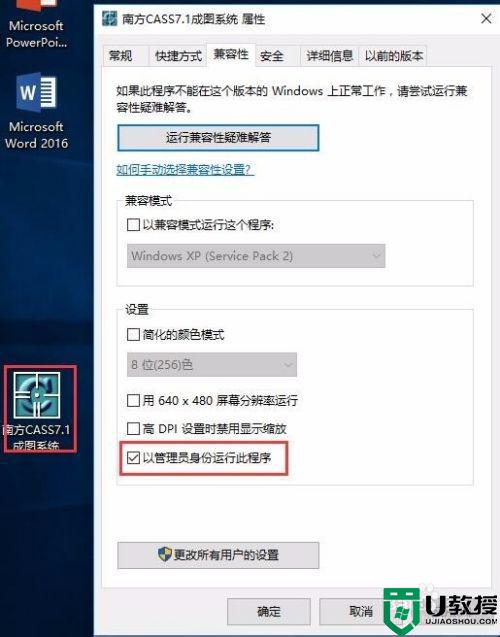
6、双击图标,即完成。
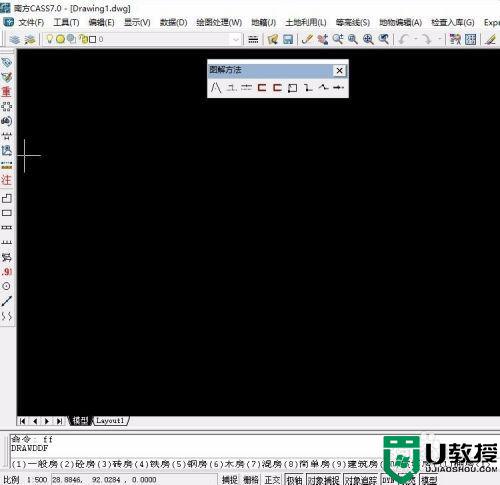
以上就是win10安装cass的方法,有不知道要怎么安装的话,可以按上面的方法来进行操作。
w10系统这么安装cass w10系统怎么样装cass相关教程
- 电脑如何重装系统?Win10系统安装只需这两招
- 电脑如何重装系统?Win10系统安装只需这招!
- w10系统自动安装垃圾软件怎么办 w10怎么阻止随便安装软件
- 电脑如何重装系统?Win10系统安装只需这两招!
- 电脑如何重装系统?Win10系统安装只需这两招!
- w10补丁安装失败怎么重装 win10系统补丁安装失败如何重装
- win10系统怎么样安装DirectX 9.0 图文教你win10系统安装DirectX 9.0
- w10不能安装steam怎么解决 w10系统无法安装steam处理方法
- 固态硬盘安装win10系统步骤 固态硬盘怎样安装win10系统
- Win11安卓子系统怎么安装应用 Win11安卓子系统安装应用教程 系统之家
- Win11如何替换dll文件 Win11替换dll文件的方法 系统之家
- Win10系统播放器无法正常运行怎么办 系统之家
- 李斌 蔚来手机进展顺利 一年内要换手机的用户可以等等 系统之家
- 数据显示特斯拉Cybertruck电动皮卡已预订超过160万辆 系统之家
- 小米智能生态新品预热 包括小米首款高性能桌面生产力产品 系统之家
- 微软建议索尼让第一方游戏首发加入 PS Plus 订阅库 从而与 XGP 竞争 系统之家
热门推荐
win10系统教程推荐
- 1 window10投屏步骤 windows10电脑如何投屏
- 2 Win10声音调节不了为什么 Win10无法调节声音的解决方案
- 3 怎样取消win10电脑开机密码 win10取消开机密码的方法步骤
- 4 win10关闭通知弹窗设置方法 win10怎么关闭弹窗通知
- 5 重装win10系统usb失灵怎么办 win10系统重装后usb失灵修复方法
- 6 win10免驱无线网卡无法识别怎么办 win10无法识别无线网卡免驱版处理方法
- 7 修复win10系统蓝屏提示system service exception错误方法
- 8 win10未分配磁盘合并设置方法 win10怎么把两个未分配磁盘合并
- 9 如何提高cf的fps值win10 win10 cf的fps低怎么办
- 10 win10锁屏不显示时间怎么办 win10锁屏没有显示时间处理方法

